แปลง แก้ไข และบีบอัดวิดีโอ/เสียงในรูปแบบมากกว่า 1,000 รูปแบบพร้อมคุณภาพสูง
ตัวแปลง DivX: วิธีที่ดีที่สุดในการแปลง DivX ด้วยการตั้งค่าที่กำหนดเอง
หากคุณชอบสะสมแผ่นซีดี คุณอาจมีภาพยนตร์ที่บันทึกในรูปแบบ DivX ก็ได้ อย่างไรก็ตาม เครื่องเล่น DVD ส่วนใหญ่ในปัจจุบันไม่สามารถเล่นแผ่นที่มีภาพยนตร์ DivX ได้ โปรแกรมแปลงไฟล์ DivX ซึ่งเข้ากันได้กับแพลตฟอร์มต่างๆ เช่น Mac และ Windows จะช่วยคุณแก้ปัญหานี้ได้โดยการถ่ายโอนวิดีโอ DivX เป็น MP4 ด้วยวิธีนี้ อุปกรณ์พกพาของคุณก็สามารถเป็นเครื่องเล่นสื่อที่ยอดเยี่ยมได้เช่นกัน อ่านบทความนี้ต่อไปเพื่อดูโปรแกรมแปลงไฟล์ DivX ที่ยอดเยี่ยมสำหรับ Mac และ Windows สำหรับคุณ
รายการคู่มือ
ส่วนที่ 1. ตัวแปลง DivX 4 อันดับแรกพร้อมการตั้งค่าที่กำหนดเองบน Windows/Mac ส่วนที่ 2. 5 โปรแกรมแปลงไฟล์ Divx ออนไลน์ที่ดีที่สุดฟรี: ข้อดีและข้อเสีย ส่วนที่ 3 คำถามที่พบบ่อยเกี่ยวกับตัวแปลง DivX สำหรับคุณส่วนที่ 1. ตัวแปลง DivX 4 อันดับแรกพร้อมการตั้งค่าที่กำหนดเองบน Windows/Mac
อันดับ 1. 4Easysoft แปลงวิดีโอทั้งหมด [วินโดว์/แมค]
หากคุณต้องการมีโปรแกรมแปลงไฟล์ DivX แบบครบวงจรบน Mac และ Windows ที่รองรับรูปแบบสื่อต่างๆ เครื่องมือนี้คือสิ่งที่คุณกำลังมองหา เครื่องมือนี้สามารถแปลงไฟล์ DivX ของคุณได้โดยไม่สูญเสียคุณภาพดั้งเดิมและด้วยความเร็วของกระบวนการแปลงที่น่าทึ่ง คุณยังสามารถปรับปรุงความละเอียดและคุณภาพของวิดีโอของคุณโดยใช้การตั้งค่าปรับแต่งขั้นสูงที่รวมอยู่ด้วย นอกจากนี้ คุณยังสามารถถ่ายโอนไฟล์ DivX ของคุณระหว่างอุปกรณ์พกพาต่างๆ เช่น Apple, Android, Samsung เป็นต้น คุณสามารถรับไฟล์เอาต์พุตที่เหมาะสมและเข้ากันได้

รองรับรูปแบบและอุปกรณ์มากกว่า 600 รายการในการแปลงไฟล์ DivX ของคุณ
เครื่องแปลงไฟล์ DivX ความเร็วสูงพิเศษ 60X ที่รักษาคุณภาพต้นฉบับไว้
สามารถริพไฟล์ DivX ที่จัดเก็บอยู่บน DVD และแปลงเป็นรูปแบบดิจิตอลได้
เต็มไปด้วยตัวเลือกการตัดต่อวิดีโอขั้นสูงและการปรับปรุงวิดีโอ
ช่วยให้คุณสามารถปรับแต่งคุณภาพวิดีโอ DivX อัตราบิต ตัวเข้ารหัส และความละเอียดได้
100% ปลอดภัย
100% ปลอดภัย
ขั้นตอนง่ายๆ ในการใช้ 4Easysoft Total Video Converter เป็นตัวแปลง Divx ของคุณ:
ขั้นตอนที่ 1เยี่ยมชมเว็บไซต์ของ 4Easysoft แปลงวิดีโอทั้งหมด เพื่อดาวน์โหลดและติดตั้งตัวแปลง DivX นี้บน Mac หรือ Windows เปิดเครื่องมือและคลิก เพิ่มไฟล์ ปุ่มสำหรับถ่ายโอนไฟล์ DivX ของคุณ นอกจากนี้ คุณยังสามารถลากและวางไฟล์โดยตรงบนอินเทอร์เฟซของเครื่องมือได้

ขั้นตอนที่ 2สมมติว่าคุณต้องการใช้แปลงไฟล์ DivX เป็น MP4 คลิกที่ รูปแบบ ปุ่มที่มุมขวาบนของเครื่องมือแล้วไปที่ วีดีโอ แท็บ มองหา MP4 และติ๊กถูก หากคุณต้องการแปลงตามรุ่นอุปกรณ์ของคุณ ให้คลิก อุปกรณ์ แท็บและเลือกอุปกรณ์ที่คุณต้องการ

ขั้นตอนที่ 3คลิก โปรไฟล์ที่กำหนดเอง ปุ่มด้วย เกียร์ ไอคอนสำหรับปรับเปลี่ยนเอาต์พุต DivX เป็น MP4 คุณสามารถปรับคุณภาพวิดีโอ ตัวเข้ารหัส อัตราเฟรม บิตเรต และความละเอียดได้โดยใช้การตั้งค่าปรับแต่งของเครื่องมือ

ขั้นตอนที่ 4หลังจากตั้งค่าข้างต้นแล้ว ให้ทำเครื่องหมายที่ บันทึกลงในรายการแบบดรอปดาวน์ เพื่อเลือกตำแหน่งเส้นทางการจัดเก็บที่คุณต้องการบันทึกผลลัพธ์ของคุณ หลังจากตั้งค่าเสร็จแล้ว ให้คลิก แปลงทั้งหมด ปุ่มเพื่อเริ่มกระบวนการแปลง DixV เป็น MP4 ในที่สุด

อันดับ 2. เบรกมือ [Mac]
เป็นเครื่องมือแปลงไฟล์ DivX ฟรีสำหรับ Mac อีกตัวหนึ่ง เครื่องมือนี้มีรูปแบบเอาต์พุตขั้นต่ำแต่รองรับการตั้งค่าล่วงหน้าต่างๆ นอกจากนี้ เครื่องมือนี้ยังช่วยให้คุณปรับเปลี่ยนวิดีโอ DiVx ของคุณได้อีกด้วย รวมถึงเลือกโคเดกวิดีโอ อัตราเฟรม และคุณภาพที่เหมาะสม นอกจากนี้ สำหรับผู้ใช้ Mac ที่มีไดรเวอร์ DVD ในตัว คุณสามารถใช้ตัวแปลงวิดีโอ DivX นี้บน Mac และริปภาพยนตร์ลงใน DVD ทำเองได้ อย่างไรก็ตาม เครื่องมือนี้ไม่มีประโยชน์หากคุณต้องการแปลงวิดีโอยาวๆ เนื่องจากอาจเกิดข้อผิดพลาดได้ นอกจากนี้ Handbrake ยังนำเสนอรูปแบบเอาต์พุตเพียง 3 รูปแบบ ได้แก่ MP4, MKV และ WebM
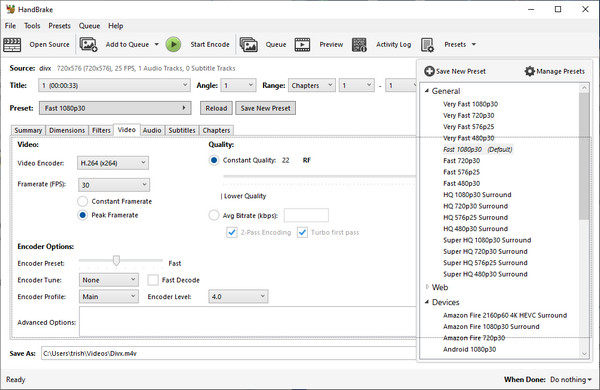
อันดับ 3. Prism [Windows/Mac]
เครื่องมือนี้ยังเป็นเครื่องมือแปลงไฟล์ที่ใช้งานง่ายและสามารถใช้แปลงไฟล์วิดีโอ DivX บน Mac และ Windows ได้อีกด้วย เครื่องมือนี้ทำงานรวดเร็วและเข้าใจง่ายซึ่งรองรับรูปแบบวิดีโอต่างๆ นอกจากนี้ เครื่องมือนี้ยังมีคุณสมบัติในการดูตัวอย่างวิดีโอเพื่อดูการเปลี่ยนแปลงที่ใช้ก่อนแปลง สำหรับการเปลี่ยนแปลงที่ใช้ เครื่องมือนี้รองรับการตั้งค่าการปรับแต่งเอาต์พุตและคุณสมบัติการตัดต่อวิดีโอขั้นพื้นฐาน การใช้เครื่องมือนี้จะทำให้คุณรำคาญกับป๊อปอัปที่ไม่จำเป็นซึ่งแอบอ้างโปรแกรม และคุณจะต้องคลิกปุ่มออกก่อนจึงจะลบออกได้ แต่ถึงอย่างไร เครื่องมือนี้ก็ยังเป็นเครื่องมือที่ยอดเยี่ยมสำหรับใช้เป็นตัวแปลงไฟล์วิดีโอ DivX บน Mac หรือ Windows
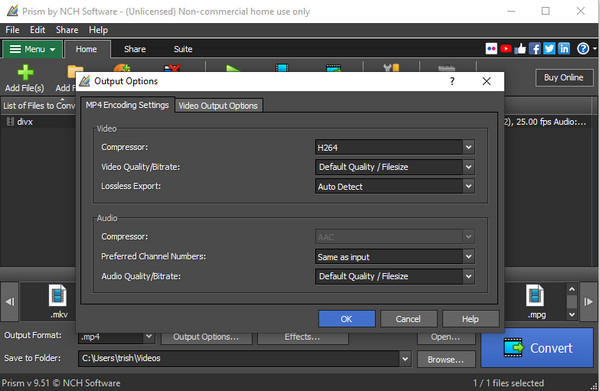
อันดับ 4. Any Video Converter [Windows/Mac]]
ตัวแปลง DixV สำหรับ Mac/Windows อีกตัวที่คุณไม่ควรพลาด เครื่องมือนี้รองรับหลายแพลตฟอร์ม หมายความว่าคุณต้องติดตั้งและใช้งานภายใต้ระบบปฏิบัติการ Windows หรือ Mac นอกจากนี้ เครื่องมือนี้ยังรองรับรูปแบบวิดีโอและอุปกรณ์เอาต์พุตหลายประเภท เช่นเดียวกับตัวแปลง DivX อื่นๆ เครื่องมือนี้สามารถแยกไฟล์ DixV จาก DVD ใดๆ และแปลงเป็นรูปแบบดิจิทัลที่คุณต้องการได้ นอกจากนี้ เครื่องมือนี้ยังได้รับการพัฒนาให้มีความสามารถในการแก้ไขหรือปรับแต่งเอาต์พุตของคุณ ไม่ว่าจะเป็นในรูปแบบวิดีโอหรือเสียง นอกจากนี้ เครื่องมือนี้ยังมาพร้อมกับคุณสมบัติการตัดต่อวิดีโอ อย่างไรก็ตาม หากคุณใช้เวอร์ชันทดลองใช้ เครื่องมือนี้จะจำกัดให้คุณใช้ได้เฉพาะคุณสมบัติบางอย่างเท่านั้น
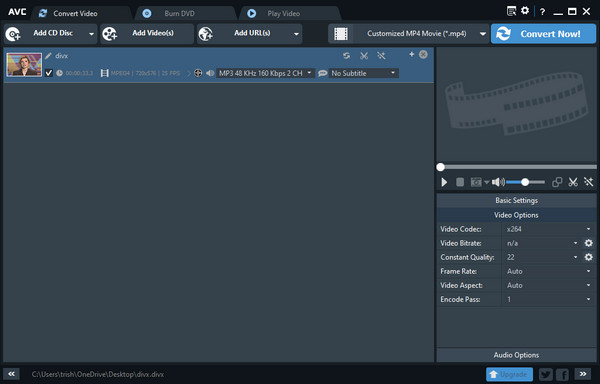
ส่วนที่ 2. 5 โปรแกรมแปลงไฟล์ DivX ออนไลน์ฟรีที่ดีที่สุด: ข้อดีและข้อเสีย
1. ฟรีคอนเวอร์ต
อันดับแรกในรายการตัวแปลง DivX เป็น MP4 ออนไลน์สำหรับเบราว์เซอร์ Mac และ Windows คือ FreeConvert เครื่องมือนี้สามารถแปลงไฟล์ DivX ได้สูงสุด 20 ไฟล์ในครั้งเดียว ซึ่งแตกต่างจากเครื่องมืออื่นๆ ในตลาด เครื่องมือนี้ไม่จำเป็นต้องติดตั้งซอฟต์แวร์หรือปลั๊กอินและลงทะเบียนบัญชีของคุณก่อนจึงจะใช้งานได้ นอกจากนี้ การใช้เครื่องมือนี้ คุณสามารถนำเข้าไฟล์ DivX ที่มีขนาดสูงสุด 1GB ซึ่งถือเป็นขนาดไฟล์ที่ใหญ่สำหรับตัวแปลงที่ใช้งานได้ทางออนไลน์
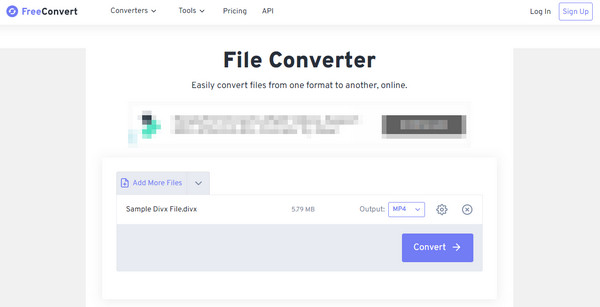
- ข้อดี
- นำเสนอตัวเลือกปรับแต่งวิดีโอขั้นสูงเช่น ตัวแปลงสัญญาณ อัตราส่วนภาพ อัตราเฟรม ฯลฯ
- รองรับกระบวนการแปลงแบตช์สำหรับการแปลง DivX เป็น MP4
- ข้อเสีย
- มีบางกรณีที่เครื่องมือไม่สามารถอัพโหลดไฟล์ได้
- ขั้นตอนการแปลงบางครั้งอาจล้มเหลว
2. มีเดีย.ไอโอ
หากคุณต้องการเครื่องมือแปลงไฟล์ DivX เป็น MP4 อเนกประสงค์ Media.io อาจเป็นเครื่องมือที่คุณต้องการ เครื่องมือนี้รองรับไฟล์รูปแบบต่างๆ มากมายและสามารถแปลงไฟล์ได้ภายในไม่กี่นาที นอกจากนี้ยังช่วยให้คุณแปลงไฟล์ DivX ได้มากกว่าหนึ่งไฟล์พร้อมกัน ซึ่งรองรับกระบวนการแปลงเป็นชุด
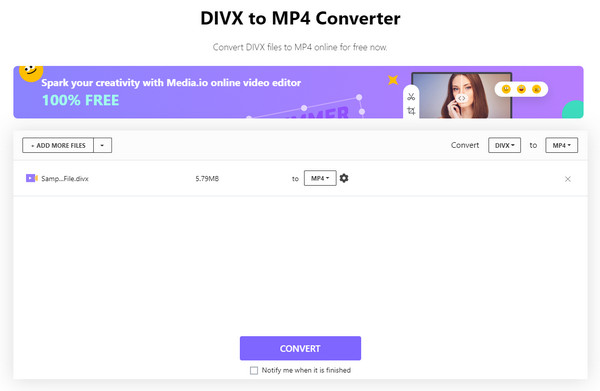
- ข้อดี
- มาพร้อมกับการตั้งค่าปรับแต่งวิดีโอมากมาย เช่น ตัวเข้ารหัส อัตราเฟรม ฯลฯ
- ไม่ทิ้งลายน้ำไว้ในผลลัพธ์ของคุณ
- ข้อเสีย
- อนุญาตเฉพาะขนาดไฟล์ DivX สูงสุด 500 MB เท่านั้น
3. คอนเวอติโอ
ตัวแปลง DivX ออนไลน์ถือเป็นเครื่องมือบนเว็บชั้นนำที่ให้บริการแปลงไฟล์ได้อย่างยอดเยี่ยม รองรับแทบทุกรูปแบบ รวมถึงไฟล์เสียง วิดีโอ รูปภาพ เอกสาร และอื่นๆ นอกจากนี้ เครื่องมือนี้ยังช่วยให้คุณปรับแต่งไฟล์วิดีโอ DivX ของคุณได้ก่อนเริ่มกระบวนการแปลง สุดท้าย คุณสามารถเลือกระหว่างตัวเลือกที่มีให้สำหรับแพลตฟอร์มหรือแหล่งที่มาที่คุณต้องการนำเข้าไฟล์ DivX ของคุณ ซึ่งรวมถึง Google Drive หรือ DropBox
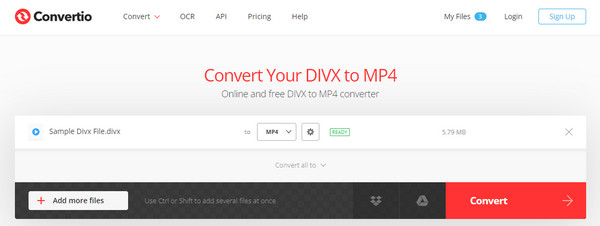
- ข้อดี
- สามารถแปลงไฟล์ DivX เป็น MP4 ได้พร้อมกันหลายไฟล์
- ใช้งานได้บนทุกแพลตฟอร์ม
- ข้อเสีย
- จำกัดขนาดไฟล์อินพุต DivX ของคุณสูงสุดที่ 100 MB
- ไม่สามารถปรับแต่งความละเอียดวิดีโอได้
4. คอนเวอร์ท
เครื่องมือแปลงไฟล์ออนไลน์อีกตัวหนึ่งที่ใช้งานง่ายซึ่งคุณสามารถใช้เป็นตัวแปลง DivX บนเบราว์เซอร์ Mac หรือ Windows ได้ เครื่องมือนี้รองรับรูปแบบไฟล์ต่างๆ เช่นเดียวกับเครื่องมือแปลงวิดีโอออนไลน์อื่นๆ นอกจากนี้ยังครอบคลุมรูปแบบไฟล์ต่างๆ มากกว่า 50 รูปแบบ นอกจากนี้ เครื่องมือนี้ยังฟรีและใช้งานง่ายอีกด้วย
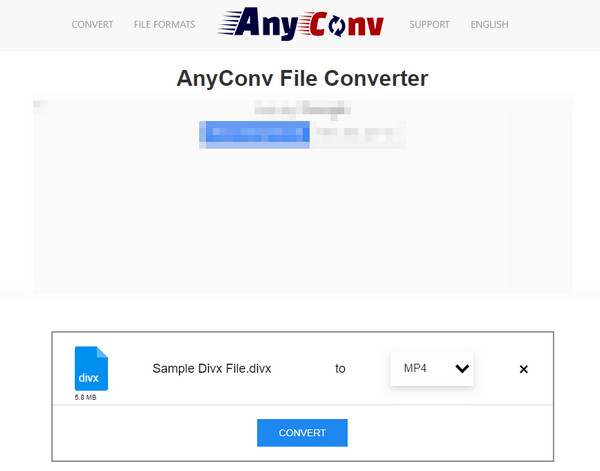
- ข้อดี
- มีความสามารถในการแปลงไฟล์ DivX ได้อย่างรวดเร็ว
- เรียบง่ายและใช้งานง่าย
- ข้อเสีย
- มีข้อจำกัดด้านขนาดไฟล์
- ไม่สามารถประมวลผลไฟล์จำนวนมากพร้อมกันได้
- ไม่รองรับการตั้งค่าปรับแต่งวิดีโอ
5. แปลงออนไลน์ฟรี
คุณกำลังมองหาโปรแกรมแปลงไฟล์ DivX สำหรับ Mac Safari หรือ Windows Edge ที่ใช้งานง่ายและตรงไปตรงมาอยู่ใช่หรือไม่ ถ้าใช่ คุณควรเพิ่ม Onlineconverterfree ไว้ในรายการของคุณด้วย แม้ว่าจะมีอินเทอร์เฟซที่เรียบง่าย แต่เครื่องมือนี้สามารถแปลงไฟล์ต่างๆ ได้มากกว่า 250 ไฟล์ รวมถึงไฟล์ DivX ของคุณด้วย นอกจากนี้ยังสามารถให้ผลลัพธ์คุณภาพสูงแก่คุณได้
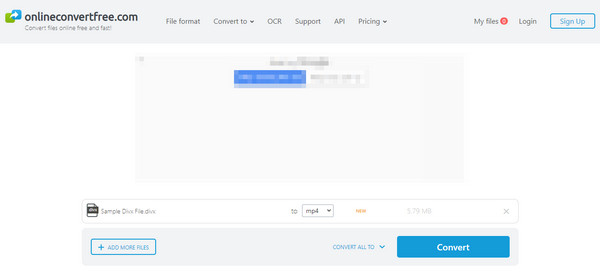
- ข้อดี
- มีความสามารถในการแปลงไฟล์ DivX หลายไฟล์ในครั้งเดียวได้
- เครื่องมือแปลงไฟล์ DivX เป็น MP4 ที่ใช้งานง่ายและฟรี
- ข้อเสีย
- อนุญาตให้นำเข้าไฟล์ DivX ได้สูงสุด 100 MB เท่านั้น
- ไม่มีการตั้งค่าการตัดต่อและปรับแต่งวิดีโอ
ส่วนที่ 3 คำถามที่พบบ่อยเกี่ยวกับตัวแปลง DivX สำหรับคุณ
-
วิดีโอ DivX มีขนาดไฟล์เล็กกว่าหรือไม่?
ใช่! รูปแบบ DivX เป็นรูปแบบที่มีการสูญเสียข้อมูลซึ่งสามารถจัดเก็บวิดีโอคุณภาพ HD และบีบอัดวิดีโอได้สูงสุดถึง 1/12 หรือสูญเสียขนาดไฟล์ต้นฉบับเพียงเล็กน้อย อย่างไรก็ตาม แตกต่างจาก MP4 (ซึ่งมาพร้อมกับขนาดไฟล์ที่เล็กกว่าด้วย) รูปแบบนี้ถูกยกเลิกไปแล้วและรองรับเครื่องเล่นสื่อได้เพียงบางรุ่นเท่านั้น
-
VLC รองรับการเล่น DivX หรือไม่?
ใช่ VLC สามารถเล่นไฟล์ DivX ได้ โดยไม่ต้องติดตั้งซอฟต์แวร์เพิ่มเติมเพื่อแตกไฟล์ DivX อย่างไรก็ตาม คุณอาจพบปัญหาในการเล่นไฟล์ DivX เช่น กระตุกหรือกระตุก ดังนั้นจึงขอแนะนำให้ใช้เครื่องเล่นสื่ออื่นเพื่อหลีกเลี่ยงปัญหาการเล่นไฟล์ DivX
-
วิธีการริพ DivX ลงบน DVD โดยใช้ 4Easysoft Total Video Converter
ก่อนอื่น คุณต้องแน่ใจว่าได้ใส่ดิสก์ลงในไดรฟ์แล้ว นำเข้าไฟล์ภาพยนตร์ DivX ของคุณโดยคลิกที่ เมนูแบบเลื่อนลงของโหลดดิสก์. จากนั้นคลิกที่ ฉีกรายการดร็อปดาวน์ทั้งหมด และเลือกรูปแบบที่คุณต้องการแปลงไฟล์ DivX ของคุณ หลังจากนั้นคุณสามารถคลิก ฉีกทั้งหมด ปุ่มสำหรับเริ่มกระบวนการริปและแปลงไฟล์
บทสรุป
ตอนนี้คุณสามารถใช้ตัวแปลง DivX ตัวใดตัวหนึ่งบน Mac/Windows ที่แนะนำไว้ในบทความนี้ได้แล้ว แต่ถ้าคุณต้องการแปลงไฟล์ DivX ของคุณเป็นเครื่องมือที่มีคุณสมบัติที่ยอดเยี่ยมและเอาต์พุตที่น่าชื่นชม 4Easysoft แปลงวิดีโอทั้งหมด จะเป็นตัวเลือกที่ดีที่สุดสำหรับคุณ อย่าลังเลที่จะใช้และสัมผัสกับข้อเสนอสุดพิเศษสำหรับคุณ
100% ปลอดภัย
100% ปลอดภัย


